ShellHost.exe กินพลังงาน CPU ของคุณเป็นจำนวนมากหรือไม่? ถ้าเป็นเช่นนั้นไม่ต้องกังวล บางครั้งปัญหาเกิดขึ้นเนื่องจากแอปพลิเคชันที่ติดตั้งบนคอมพิวเตอร์ของคุณเสียหาย ปฏิบัติตามวิธีแก้ไขปัญหาง่าย ๆ เหล่านี้เพื่อแก้ไขปัญหาได้อย่างง่ายดาย
แก้ไข - เปลี่ยนชื่อโฟลเดอร์โฮสต์ ShellExperience
บางครั้งปัญหานี้อาจเกิดขึ้นเนื่องจากโฟลเดอร์โฮสต์ ShellExperince เสียหาย การเปลี่ยนชื่อจะช่วยแก้ปัญหานี้ได้
ขั้นตอนที่ 1 Safe boot อุปกรณ์ของคุณ
1. กด แป้นวินโดว์ พร้อมกับ “R" สำคัญ.
2. หลังจากนั้นให้พิมพ์รหัสนี้ ในการเข้าถึงเทอร์มินัล CMD ให้กด 'Ctrl+Shift+Enter'คีย์ร่วมกัน
cmd

3. ในการสร้างผู้ใช้ใหม่ชื่อ 'ผู้ดูแลระบบ' คุณต้อง คัดลอกวาง บรรทัดนี้ในเทอร์มินัลแล้วกด ป้อน.
ผู้ดูแลระบบผู้ใช้เน็ต / ใช้งานอยู่: ใช่

เมื่อคุณเห็นว่า 'คำสั่งเสร็จสมบูรณ์' ปรากฏบนหน้าจอของคุณแล้ว ให้ปิดเทอร์มินัล
4. หลังจากนั้นพิมพ์ “การกำหนดค่าระบบ” ในช่องค้นหา
5. คลิกที่ "การกำหนดค่าระบบ” เพื่อเข้าถึงบนคอมพิวเตอร์ของคุณ

6. เมื่อ System Configuration ปรากฏบนหน้าจอของคุณ ให้คลิกที่ “บูตแท็บ”
7. จากนั้นทำเครื่องหมายที่ช่องข้าง “บูตปลอดภัย“.
8. หลังจากนั้นคุณต้องคลิกที่ปุ่มตัวเลือกข้างตัวเลือก “มินิมอล“.
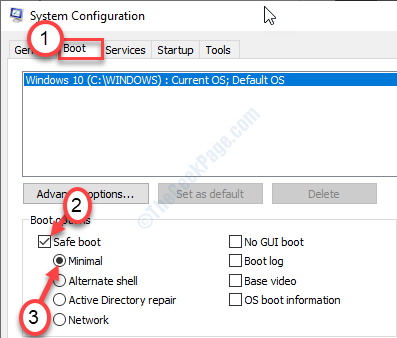
9. ในการบูตเครื่องคอมพิวเตอร์ของคุณในเซฟโหมด ให้คลิกที่ “สมัคร“. จากนั้นคลิกที่ “ตกลง“.

คุณจะเห็นข้อความแจ้งปรากฏขึ้น เพียงคลิกที่ “เริ่มต้นใหม่” เพื่อรีสตาร์ทอุปกรณ์ของคุณ
10. คุณจะเข้าสู่บัญชีปัจจุบันของคุณโดยอัตโนมัติ หากต้องการออกจากระบบ ให้คลิกขวาที่ "ไอคอน Windows“.
11. จากนั้นคลิกที่ปุ่ม “ปิดหรือออกจากระบบ“. จากนั้นคลิกที่ “ออกจากระบบ“.

12. คุณจะเห็นรายชื่อผู้ใช้ที่พร้อมใช้งานบนคอมพิวเตอร์ของคุณ
13. คลิกที่ "ผู้ดูแลระบบ” ที่มุมล่างซ้าย

14. หลังจากนั้นคลิกที่ “เข้าสู่ระบบ” เพื่อลงชื่อเข้าใช้บัญชี
การดำเนินการนี้จะใช้เวลาหลายนาที
ขั้นตอนที่ 2 การเปลี่ยนชื่อโฟลเดอร์เฉพาะ
1. เมื่อคุณลงชื่อเข้าใช้อุปกรณ์แล้ว ให้กด ปุ่ม Windows+E.
2. หลังจากนั้นใน File Explorer หน้าต่าง คลิกที่ “ดู“.
3. จากนั้นคลิกที่ “ตัวเลือก“.

4. เมื่อ ตัวเลือกโฟลเดอร์ หน้าต่างปรากฏขึ้น คลิกที่ปุ่ม “ดูแท็บ”
5. หลังจากนั้นเลื่อนลงไปที่ ตรวจสอบ ทางเลือก "แสดงไฟล์ โฟลเดอร์ และไดรฟ์ที่ซ่อนอยู่“.
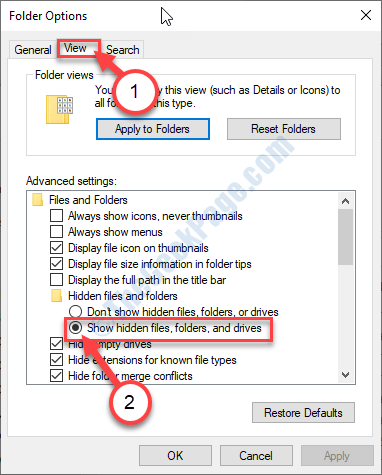
6. สุดท้ายคลิกที่ “สมัคร” แล้วก็ต่อ “ตกลง“.

7. ตอนนี้ เพียงคัดลอกและวางบรรทัดนี้ในแถบที่อยู่ หลังจากนั้นกด 'ป้อน‘.
C:\Users\%username%\AppData\Local\Packages
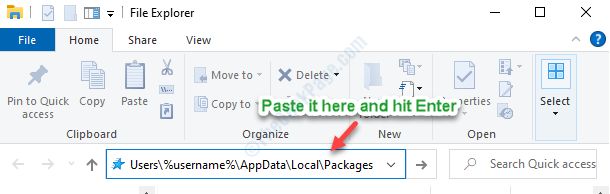
8. เมื่อคุณอยู่ในโฟลเดอร์ที่ระบุ ให้เลื่อนลงเพื่อค้นหา “ไมโครซอฟต์. วินโดว์. ShellExperienceHost_cw5n1h2txyewy” โฟลเดอร์
9. สิ่งที่คุณต้องทำคือคลิกขวาที่โฟลเดอร์นั้นแล้วคลิกที่ “เปลี่ยนชื่อ” เพื่อเปลี่ยนชื่อ
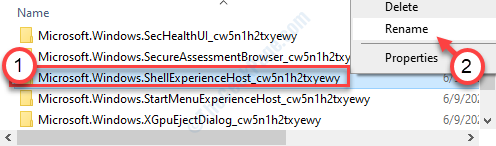
10. แนบ ".BAK” ข้างชื่อ ดังนั้นชื่อใหม่จะเป็น “ไมโครซอฟต์. วินโดว์. ShellExperienceHost_cw5n1h2txyewy. บาก“.
เมื่อคุณทำเสร็จแล้ว ให้ปิด File Explorer
11. อีกครั้ง กด ปุ่ม Windows + R เพื่อเปิดหน้าต่าง Run
12. ในการเข้าถึงเมนู System Configuration ให้เขียนโค้ดนี้แล้วกด ป้อน.
msconfig
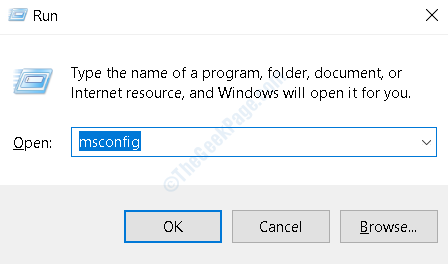
13. ในตอนแรกใน 'ทั่วไป' คลิกที่ปุ่มตัวเลือกข้าง "การเริ่มต้นปกติ“.

14. หลังจากนั้นไปที่ “บูต” ส่วน
15. จากนั้นยกเลิกการเลือก “บูตปลอดภัย” ช่องทำเครื่องหมาย

16. สุดท้ายเพื่อบันทึกการกำหนดค่าการบูตใหม่ ให้คลิกที่ “สมัคร” และบน “ตกลง“.

ทันทีที่คุณบันทึกการตั้งค่า ข้อความแจ้งจะปรากฏขึ้น คุณต้องคลิกที่ “เริ่มต้นใหม่” เพื่อรีสตาร์ทคอมพิวเตอร์ของคุณ
ขั้นตอนที่ 3 – กลับเข้าสู่ระบบบัญชีของคุณ
หลังจากรีสตาร์ทอุปกรณ์ คุณจะกลับไปที่บัญชี "ผู้ดูแลระบบ"
1. คลิกขวา บนไอคอน Windows ซึ่งอยู่ที่มุมล่างซ้ายแล้วคลิกที่ “ปิดหรือออกจากระบบ“.
2. หลังจากนั้นคุณต้องเลือก“ออกจากระบบ” จากรายการตัวเลือก

3. ตอนนี้ เลือกบัญชีหลักของคุณเพื่อเข้าสู่ระบบของคุณ
4. เมื่อคุณเข้าสู่ระบบในระบบของคุณแล้ว ให้พิมพ์ “cmd” ในช่องค้นหา
5. จากนั้นคลิกที่ “เรียกใช้ในฐานะผู้ดูแลระบบ” บนบานหน้าต่างด้านขวา

6. ถึงเวลาที่จะลบบัญชี 'ผู้ดูแลระบบ' ออกจากคอมพิวเตอร์ของคุณ โดยพิมพ์รหัสนี้ในหน้าต่าง CMD แล้วกด ป้อน.
ผู้ดูแลระบบผู้ใช้เน็ต / ใช้งานอยู่: ไม่
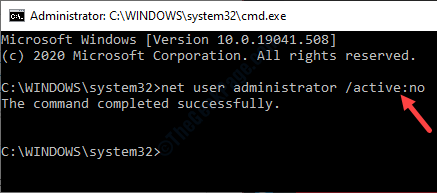
เมื่อคุณกด 'Enter' คุณจะเห็นข้อความ 'คำสั่งเสร็จสมบูรณ์' ปรากฏขึ้น
ปิดเทอร์มินัล CMD ปัญหาของ ShellHost.exe ที่กินพลังงาน CPU มากเกินไปได้รับการแก้ไขแล้ว

